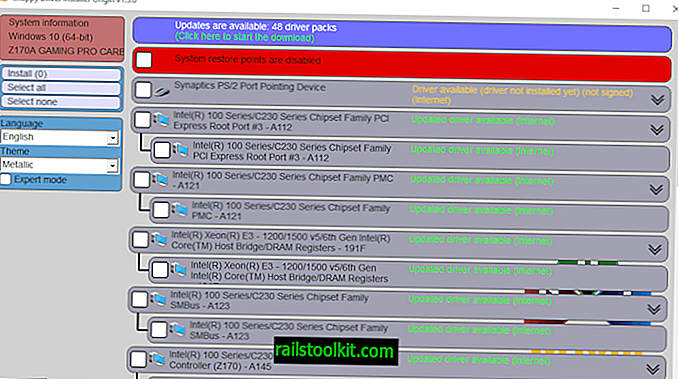Olemme puhuneet pitkään WinSXS-kansiosta jo vuonna 2010 ja siitä, kuinka se tulee säännöllisesti yhdeksi tietokoneen suurimmista kansioista, kun varastointi analysoidaan WizTree-työkaluilla.
Windows Explorer ja muiden valmistajien ohjelmat ilmoittavat vähintään usean gigatavun koon, mutta määrä voi nousta kymmeneen ja enemmän gigatavuihin sen mukaan, missä järjestelmässä sitä analysoidaan.
WinSXS, täydellinen polku on c: \ Windows \ WinSXS \, jos Windows on asennettu c: asemaan, se sisältää tiedostoja, joita tarvitaan palvelutoimintoihin, kuten päivitysten, Service Pack -pakettien tai hotfix-korjausten asentamiseen.
Microsoftin mukaan komponenttikauppa sisältää "kaikki Windows-asennukseen tarvittavat tiedostot", ja koska se sisältää myös päivitysten lisäämiä tiedostoja, se kasvaa ajan myötä kaikissa järjestelmissä.
Kansion kokoa ei ilmoiteta oikein, jos analysoit sen kokoa Windows Explorer tai muiden valmistajien työkaluja, kuten WizTree.
Syynä tähän on se, että se sisältää kiintolinkkejä, joita Explorer ja kolmansien osapuolien työkalut eivät ota huomioon laskettaessa WinSXS-kansion kokoa (ne laskevat kiinteästi linkitetyt tiedostot, vaikka ne eivät ole WinSXS-kansiossa).
Nämä kiinteät linkit osoittavat tiedostoja muissa Windows-hakemistoissa, esimerkiksi c: \ Windows \ system32.
WinSXS-kansion analysointi

Oikea tapa analysoida Windows WinSXS -komponenttikauppahakemistoa on käyttää dism.exe-tiedostoa.
Microsoft otti käyttöön käyttöönottokuvien huolta ja hallinnan (DISM) Windows Vistassa, ja se on siitä lähtien ollut osa uusia Windows-versioita.
Päivitys: Huomaa, että komennot toimivat vain Windows 8 tai uudemmissa koneissa.
Tässä on mitä sinun täytyy tehdä analysoidaksesi WinSXS-kansiota:
- Napauta Windows-näppäintä, kirjoita cmd.exe, pidä Shift ja Ctrl painettuna ja paina Enter-näppäintä näppäimistöllä. Tämä avaa järjestelmässä korotetun komentorivin. Jos sinulla on vaikeuksia saada tämä toimimaan, napsauta sen sijaan hiiren kakkospainikkeella cmd.exe-tulosta ja valitse "Suorita järjestelmänvalvojana".
- Suorita komento dism.exe / Online / Cleanup-Image / AnalyzeComponentStore
Parametri / Online viittaa nykyiseen asennukseen, ja / Cleanup-Image / AnalyzeComponentStore on komento analysoida kyseisen asennuksen nykyinen komponenttivarasto (WinSXS-kansio).
Voit luetteloida kaikki käytettävissä olevat komennot käyttämällä dism.exe /?, Ja myöhemmin dism.exe / Online /? ja dism.exe / Online / Cleanup-Image / ?.
Komento suorittaa tarkistuksen, jonka suorittaminen vie hetken. Se toistaa Windowsin Resurssienhallinnan koon ja todellisen koon komentokehoteikkunaan ja antaa suosituksia, onko puhdistusoperaation suorittaminen järkevää.
Komento toistaa myös kansion todellisen koon, mikä voi olla erittäin hyödyllinen, koska se korostaa yleensä, että komponenttikauppa ei ole niin suuri kuin kolmannen osapuolen ohjelmat tai Explorer tekevät siitä näyttävän.
Siivota
Windows suorittaa siivous säännöllisesti tehtävätoiminnon avulla. Voit tarkistaa, onko näin koneessasi seuraavalla tavalla:
- Napauta Windows-näppäintä, kirjoita Task Scheduler ja paina Enter.
- Siirry kohtaan Tehtävien aikataulu (paikallinen)> Tehtävien aikataulun kirjasto> Microsoft> Windows> Huolto> StartComponentCleanup
Voit suorittaa siivousoperaation manuaalisesti milloin tahansa seuraavalla komennolla korotetulla komentokehotteella:
dism.exe / Online / Siivous-kuva / StartComponentCleanup
Siivousta ei yleensä tarvitse suorittaa, ellei AnalyzeComponentStore-analyysi sitä suosittele.
Voit kuitenkin levytilan vapauttamiseksi käyttää Levyn puhdistusta ja suorittaa sen jälkeen analyysin poistaaksesi tiedostoja WinSXS-kansiosta, joita ei enää tarvita.
Periaatteessa, jos poistat Windowsin aiemmat versiot, saatat päätyä WinSXS-kansion komponentteihin, joita ei enää tarvita, koska ne olivat voimassa vain Windowsin edellisessä versiossa.
Usein Kysytyt Kysymykset
Miksi WinSXS-kansio on niin iso?
Useimmat ohjelmat ilmoittavat WinSXS-kansion virheellisen koon kovien linkkien takia. Kiinteät linkit osoittavat laitteen muihin paikkoihin.
Pitäisikö minun puhdistaa WinSXS-kansio?
Kansiota ei yleensä tarvitse puhdistaa manuaalisesti, koska Windows tekee sen automaattisesti aikataulun mukaisesti.
Nyt sinä : Kuinka suuri on järjestelmän WinSXS-kansio?